联想笔记本电脑重装系统win11的方法
- 分类:Win11 教程 回答于: 2023年05月03日 09:12:05
工具/原料:
系统版本:windows11系统
品牌型号:联想thinkpad15
软件版本:小白一键重装系统2320
方法/步骤:
方法1:在线一键重装系统win11
想要快速给联想笔记本电脑更换win11系统体验的话,最简单的就是采用在线一键自动重装win11的方法了,只需用到小白一键重装系统工具的在线重装功能即可。具体操作如下:
1、在联想电脑安装打开小白一键重装系统工具,选择需要的原版win11系统,点击安装此系统。(小白工具官方下载入口:小白系统官网)

2、当软件自动下载系统镜像和部署环境完成后,自动重启电脑。
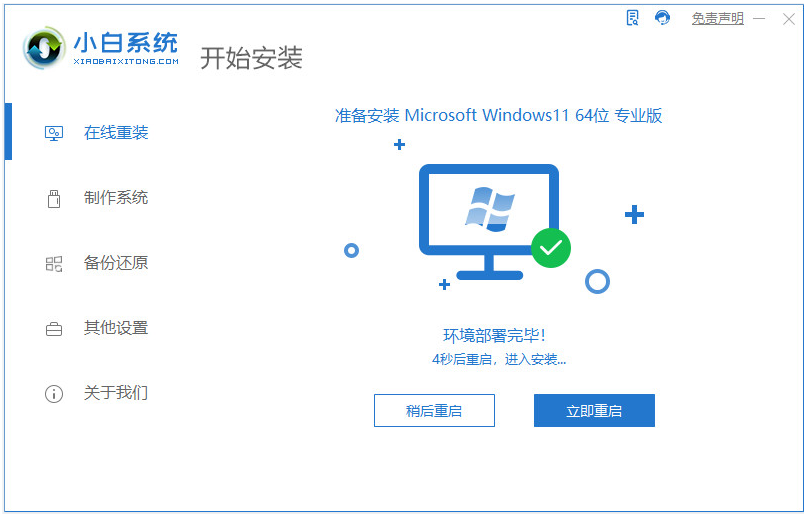
3、选择xiaobai-pe系统进入。
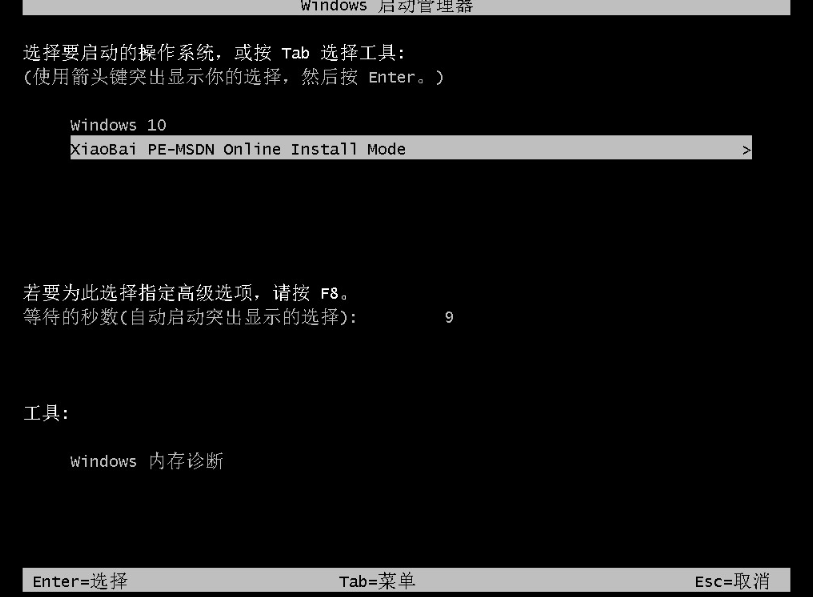
4、小白装机工具自动安装win11系统,完成后自动重启电脑。
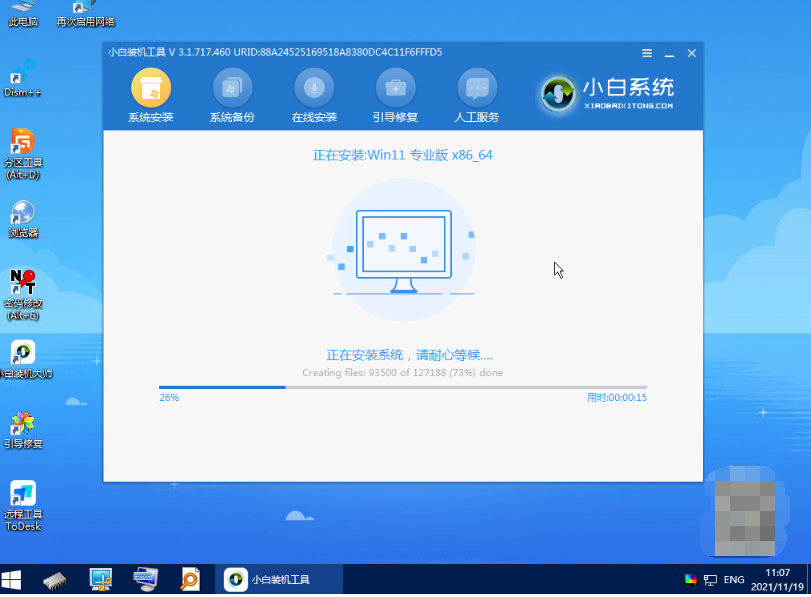
5、等待电脑进入新的win11系统桌面即安装成功。
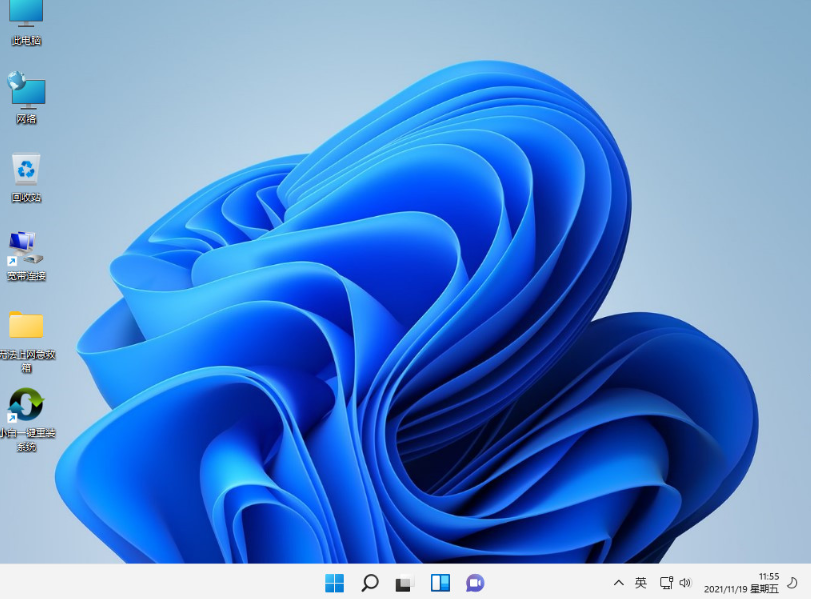
方法2:制作u盘重装系统win11(适合电脑进不去系统的情况)
如果说电脑此时因为系统故障问题不能正常进入使用,自己想趁此机会重装win11系统的话,那就可以使用u盘重装系统实现。具体的步骤如下:
1、在一台能用的电脑上安装打开小白一键重装系统工具,插入1个8g以上的空白u盘,进入制作系统模式。
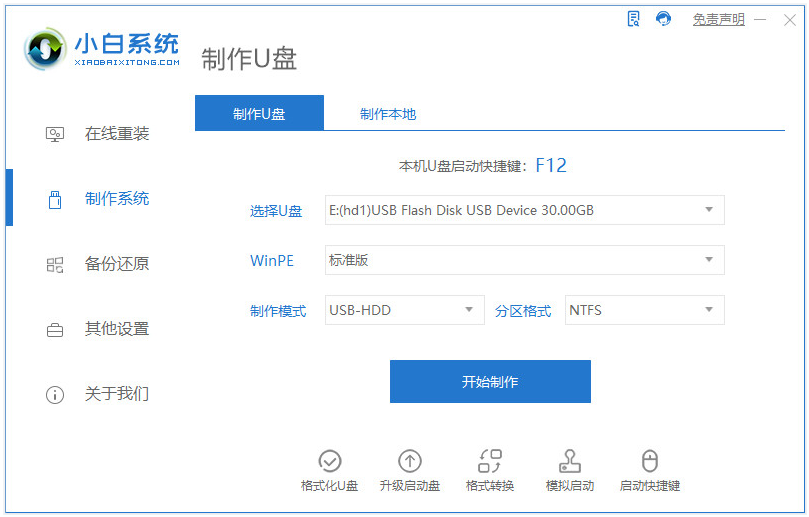
2、选择需要的win11系统,点击开始制作u盘启动盘。

3、u盘启动盘制作完成后,我们可以先预览自己的联想笔记本电脑主板的启动热键,拔除u盘退出。
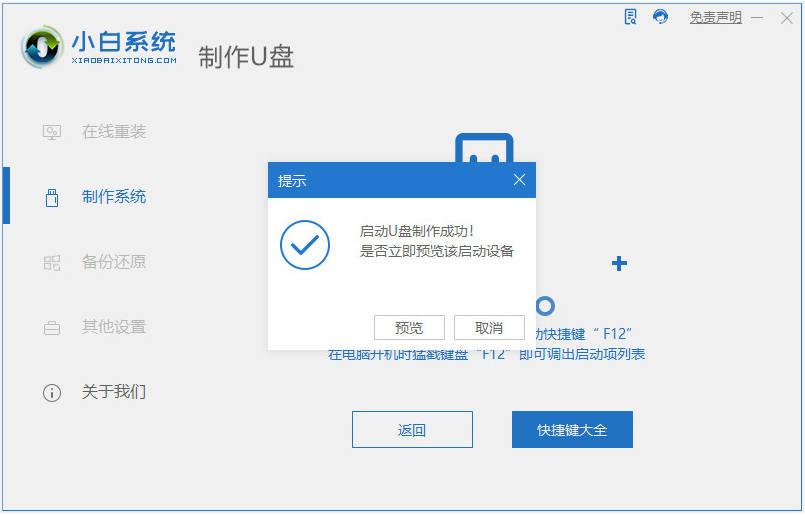
4、插入u盘启动盘进华硕电脑中,重启按启动热键进启动界面,选择u盘启动项进入到第一项pe系统。
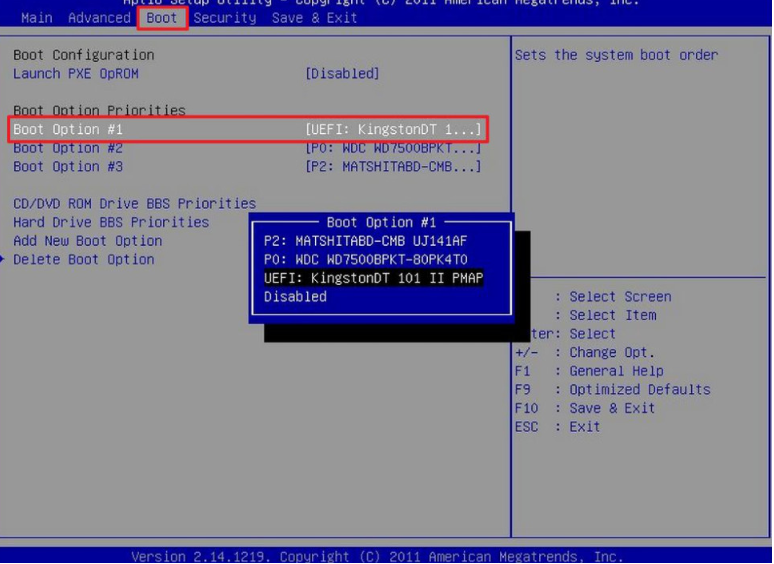
5、打开pe桌面上的小白装机工具,选择win11系统点击安装到c盘。
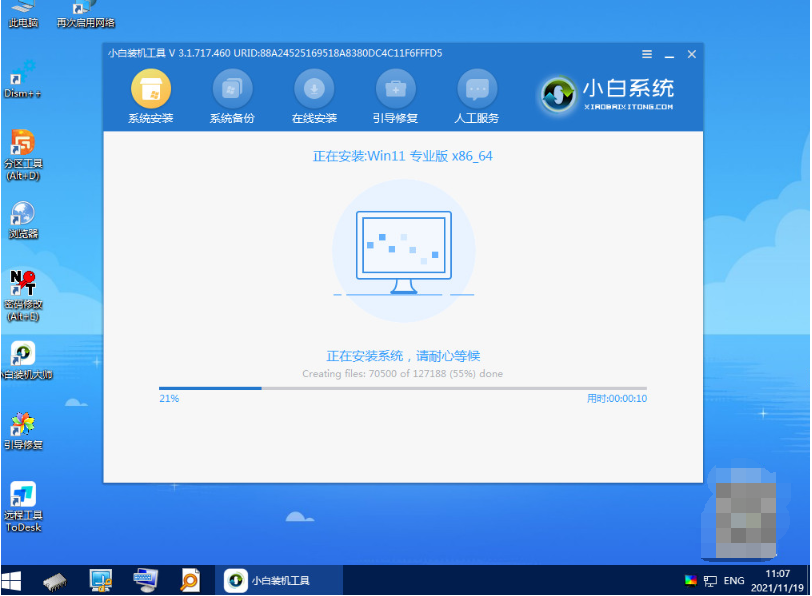
6、安装完成后,拔掉u盘重启电脑。
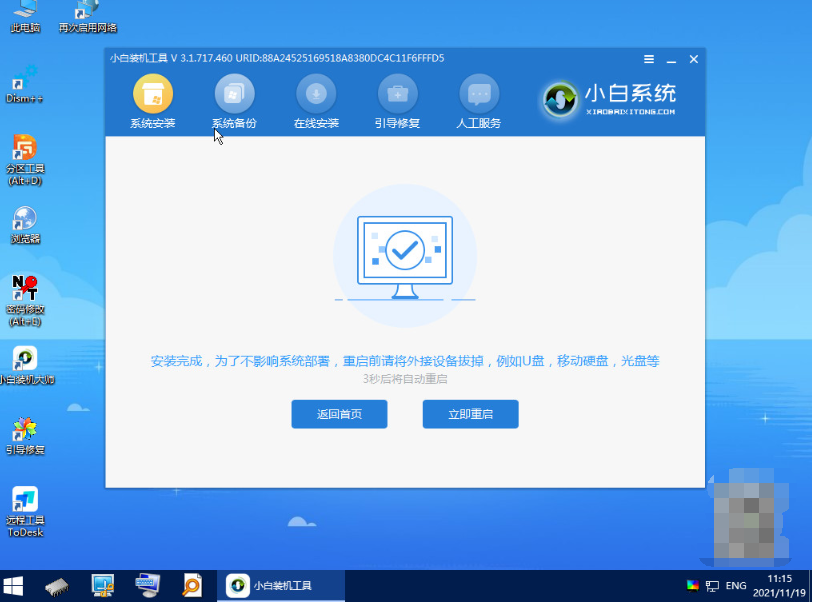
7、最终来到新的win11系统桌面即成功。
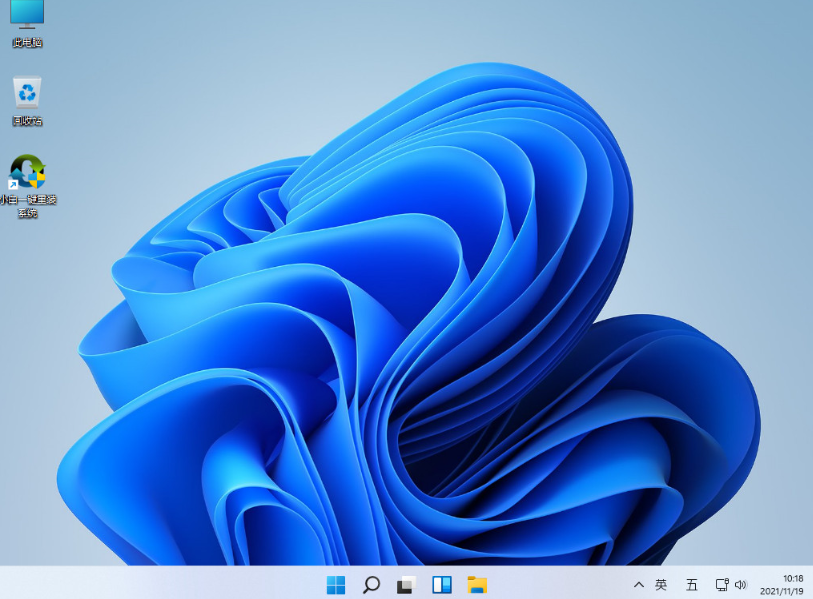
关于win11系统的新特点介绍:
1、外观方面
Win11系统采用了全新的设计语言,名为“Sun Valley”,这种设计语言注重简洁、现代和自然的元素,让用户感受到更加舒适和自然的界面。同时,Win11系统还加入了更多的动态效果和透明度,让用户在使用时更加流畅和愉悦。
2、性能方面
Win11系统采用了全新的内核,名为“Windows Core OS”,这种内核可以让系统更加轻量化、快速启动和响应。同时,Win11系统还加入了更多的优化,如更快的文件传输速度、更快的应用启动速度等,让用户在使用时更加高效和便捷。
3、安全方面
Win11系统加入了更多的安全措施,如硬件安全、虚拟化安全、数据保护等,让用户在使用时更加安全和放心。同时,Win11系统还加入了更多的隐私保护措施,如更加严格的应用权限控制、更加安全的个人数据保护等,让用户在使用时更加私密和安全。
除此之外,Win11系统还加入了更多的实用功能,如更加智能的语音助手、更加便捷的多任务管理、更加丰富的应用商店等,让用户在使用时更加方便和愉悦。
据微软公司介绍,Win11系统已经在全球范围内推出,用户可以通过Windows Update进行升级。同时,Win11系统也支持更多的设备,如笔记本电脑、平板电脑、台式电脑等,让更多的用户可以享受到Win11系统带来的便捷和愉悦。

注意事项:在重装系统之前,先要备份保存电脑的重要资料,关闭电脑的杀毒软件,然后再进行重装操作。
总结:
以上便是联想笔记本电脑重装系统win11的方法,如果一直没收到win11升级通知的网友,都可以通过上述的两种全新安装的方法来体验win11功能,希望能帮到大家。
 有用
26
有用
26


 小白系统
小白系统


 1000
1000 1000
1000 1000
1000 1000
1000 1000
1000 1000
1000 1000
1000 1000
1000 1000
1000 0
0猜您喜欢
- ISO安装Windows11 检查不通过-小白装..2021/12/28
- win11登录界面转圈进入系统黑屏怎么重..2022/10/14
- 小白装机大师win11安装教程2021/08/28
- 电脑win11怎么关机usb断电2022/10/14
- win11网络连接用不了怎么办2022/08/05
- win11还有添加手机功能吗怎么连接呢..2022/11/19
相关推荐
- win11重装系统迈克菲如何卸载..2022/10/21
- win11系统有什么要求2022/08/18
- 戴尔电脑怎么重装系统win112022/10/16
- 拯救者r7000p适合升级win11吗以及拯救..2022/12/17
- 重置电脑win11黑屏了咋办怎么解决..2022/10/27
- win11怎么设置2个屏幕2022/10/22

















